win10打印机无法打印文档 Win10打印机文档挂起无法打印的解决方案
更新时间:2024-09-30 16:00:22作者:xtyang
在使用Win10系统时,有时会遇到打印机无法打印文档的情况,特别是当打印机文档挂起时更为常见,这种情况可能会给我们的工作和生活带来诸多不便,因此我们需要及时找到解决方案来解决这个问题。接下来我们将介绍一些解决Win10打印机无法打印文档以及打印机文档挂起无法打印的有效方法。

1、首先,使用快捷键【 Win + R】打开运行窗口。在运行窗口中输入【 services.msc】,然后点击【 确定或按回车键】;
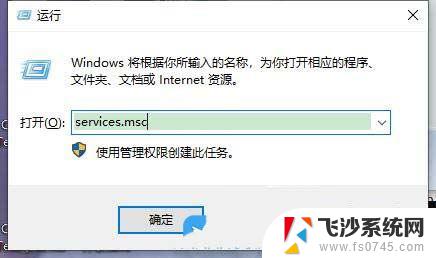
2、在服务列表中,找到名为【 Print Spooler】的服务项。右键点击【 Print Spooler】服务项,并从弹出的菜单中选择【 启动】选项;
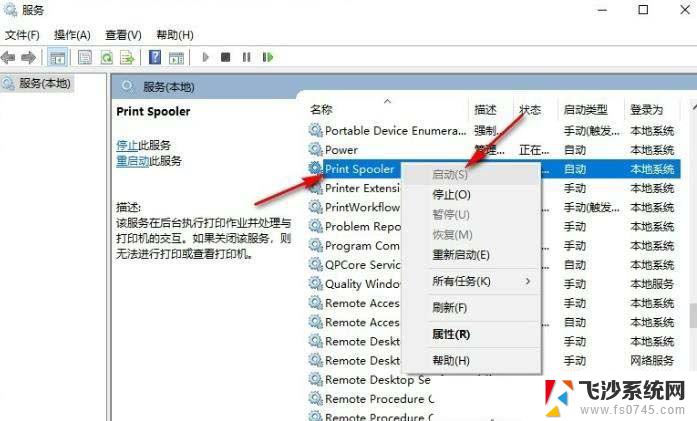
3、接下来,点击桌面左下角的【 开始】按钮。在开始菜单中,选择【 控制面板】选项;
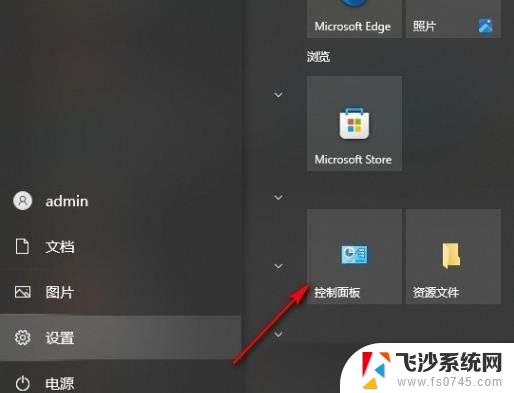
4、在控制面板中,点击【 设备和打印机】选项;
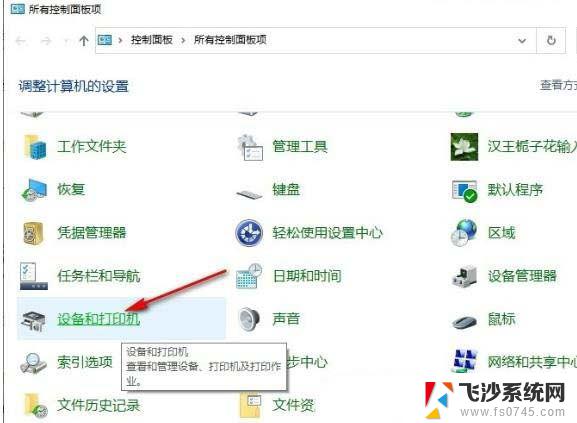
5、在设备和打印机列表中,找到您想要操作的打印机。【 右键】点击该打印机,并从弹出的菜单中选择【 疑难解答】选项;
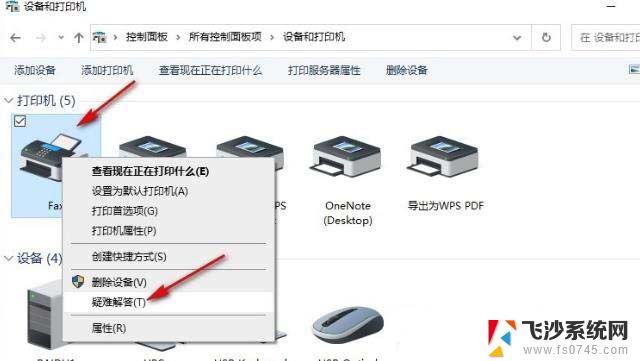
win10无法连接到共享打印机拒绝访问的多种解决办法
Win10共享打印机无法连接提示错误0x00000bcb怎么解决
以上就是win10打印机无法打印文档的全部内容,还有不懂得用户就可以根据小编的方法来操作吧,希望能够帮助到大家。
win10打印机无法打印文档 Win10打印机文档挂起无法打印的解决方案相关教程
-
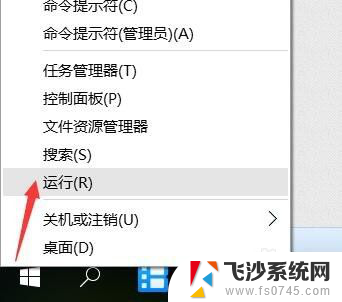 win10无法打印 Win10打印机无法打印解决方法
win10无法打印 Win10打印机无法打印解决方法2024-03-15
-
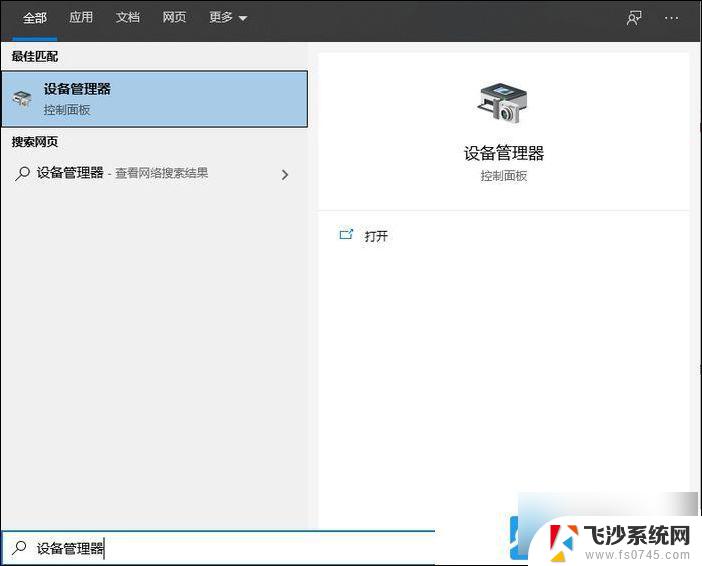 win10共享打印机后无法打印 Win10添加网络打印机后无法正常打印的解决方法
win10共享打印机后无法打印 Win10添加网络打印机后无法正常打印的解决方法2024-10-04
-
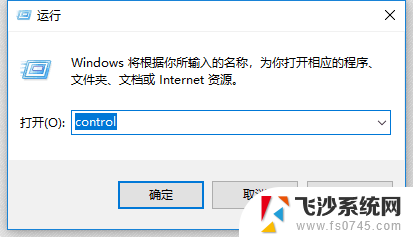 win10更新后打印机共享不能用 Win10更新后共享打印机无法打印的解决办法
win10更新后打印机共享不能用 Win10更新后共享打印机无法打印的解决办法2023-12-04
-
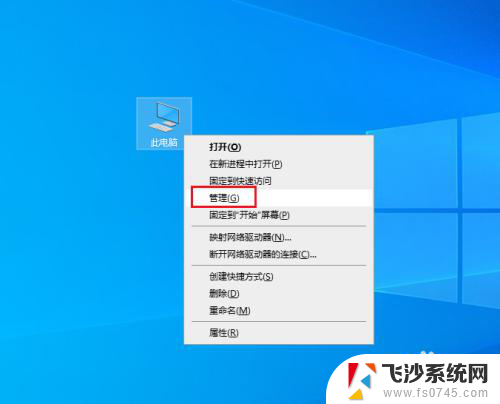 打印机显示一个文件被挂起什么原因 Win10打印文件被挂起怎么办
打印机显示一个文件被挂起什么原因 Win10打印文件被挂起怎么办2024-04-24
- win10打印机灰色 为什么打印机图标是灰色无法打印
- windows10打印机共享找不到打印机 win10专业版无法找到共享打印机解决办法
- win10显示打印机驱动程序无法使用 Win10系统打印机驱动程序无法使用解决方法
- 如何关闭打印机打印任务 win10打印任务无法取消
- win10文件和打印机共享无法启用 win10无法开启文件和打印机共享功能
- win10怎么改变打印机打印的方向 Win10系统下打印机单面打印设置方法
- win10快捷键怎么取消 win10如何取消快捷键
- 台式电脑密码忘记如何解除开机密码win10 开机密码忘了怎么找回
- 打开旧版ie浏览器 win10如何访问Internet Explorer浏览器
- win7远程控制电脑win10 WIN10如何设置远程桌面连接WIN7电脑
- win8.1开始菜单改win10 Windows 8.1 升级到 Windows 10
- 文件:\windows\system32\drivers Win10系统C盘drivers文件夹可以清理吗
win10系统教程推荐
- 1 打开旧版ie浏览器 win10如何访问Internet Explorer浏览器
- 2 苹果手机可以连接联想蓝牙吗 苹果手机WIN10联想笔记本蓝牙配对教程
- 3 win10手机连接可以卸载吗 Win10手机助手怎么卸载
- 4 win10里此电脑的文档文件夹怎么删掉 笔记本文件删除方法
- 5 win10怎么看windows激活码 Win10系统激活密钥如何查看
- 6 电脑键盘如何选择输入法 Win10输入法切换
- 7 电脑调节亮度没有反应什么原因 Win10屏幕亮度调节无效
- 8 电脑锁屏解锁后要按窗口件才能正常运行 Win10锁屏后程序继续运行设置方法
- 9 win10家庭版密钥可以用几次 正版Windows10激活码多少次可以使用
- 10 win10系统永久激活查询 如何查看Windows10是否已经永久激活